
Room Unit Design
Room Unit Design is een webgebaseerd selectieprogramma en simulatietool voor ruimte-units. RUD helpt de meest geschikte oplossingen voor een project te vinden op basis van gedefinieerde waarden en configuratieopties.
Start het programma en voer direct basis- of geavanceerde berekeningen uit.
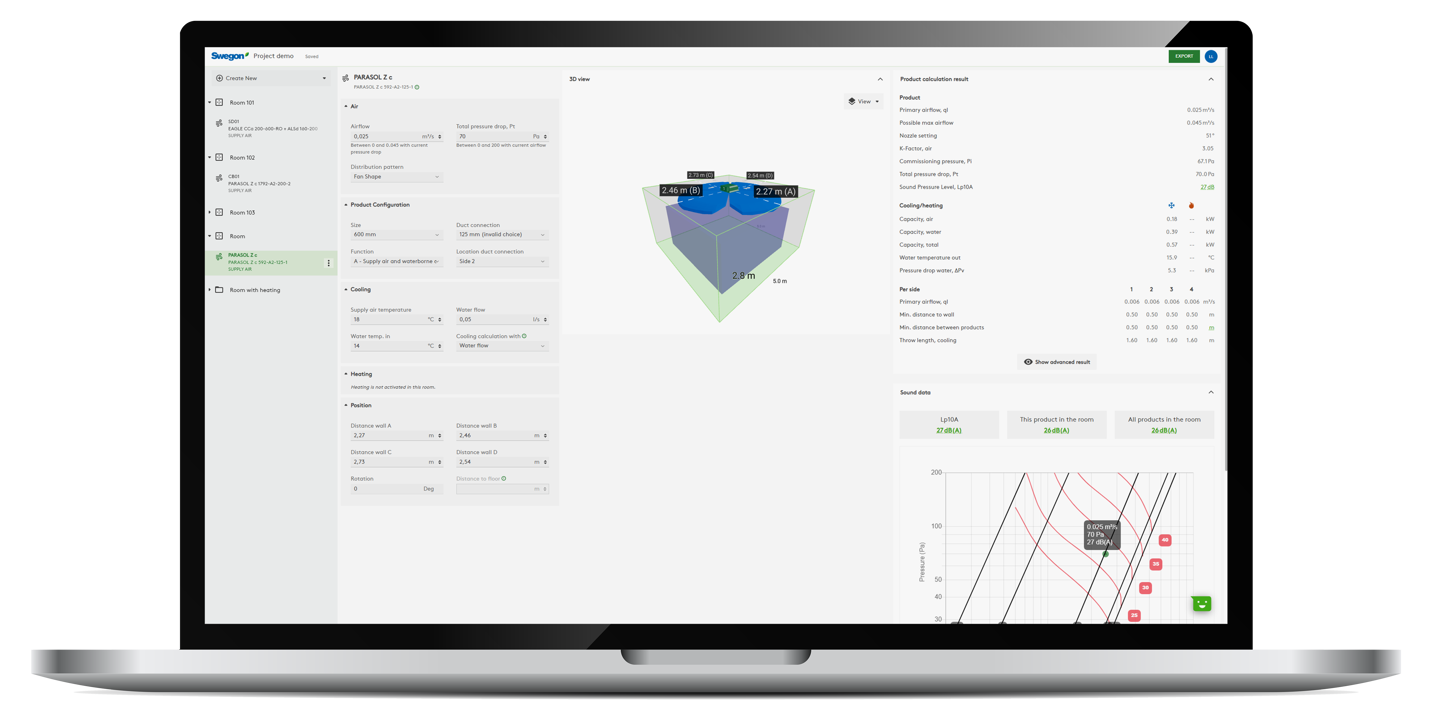
Overzicht
Room Unit Design (RUD)
Room Unit Design is een online productselectieprogramma en simulatietool voor ruimte-units. RUD is compatibel met de meeste webbrowsers, maar Chrome of Microsoft Edge worden aanbevolen.
Meer producten
Vul waarden in voor ruimtetype en ruimteafmetingen. Zoek en voer een of meer producten in dezelfde ruimte in. Krijg simulaties en aanwijzingen om de beste producten voor het project en de ruimte te vinden.
3D-weergave van isovels en berekeningen
De 3D-weergave toont de isovels en, afhankelijk van de selectie , is het mogelijk om berekeningen te maken voor effecten, drukverliezen, debieten, geluidsniveaus en CO2-gehalte voor de hele ruimte of voor een enkel product.
Product Selector
Vind het juiste product en de juiste oplossing voor uw project met behulp van de "Product Selector" of zoek in de catalogus. Uw keuze hangt af van uw eisen en voorkennis.
CAD export
Exporteer Room Unit Design-producten naar verschillende CAD-formaten en integreer ze in uw eigen CAD-tekeningen.
Meer ruimtes
Maak en bereken meer ruimtes in hetzelfde project. Organiseer vervolgens eenvoudig uw projecten en ruimtes met de bestandsboom van het programma. Door ruimtes te rangschikken in mappen per gebouw, bijvoorbeeld met submappen voor verdiepingen of zones, is het mogelijk om verschillende gebouwstructuren te kopiëren en de berekeningen te scheiden.
Instellingen
Kies eerst of de instellingen moeten gelden voor de kamer of voor een individueel product. Vul vervolgens de selecties in waarop de resultaten worden gebaseerd.
Instellingen voor de ruimte
Voor de ruimte kunnen de afmetingen, de plafondhoogte, het ruimtetype en het aantal personen worden ingesteld. Het is ook mogelijk om de ruimtetemperatuur en het type verlaagd plafond, indien van toepassing, in te stellen.
Instellingen voor een product
Voor een enkel product is het mogelijk om bijvoorbeeld luchttoevoertemperatuur, watertemperatuur, drukval en luchtverdeling in te stellen. Ook is het mogelijk het product te configureren en de bouwgrootte, afmetingen en aansluitzijde te selecteren.
3D-weergave
Zie hoe de luchtstromen van de producten door de ruimte circuleren in de 3D-weergave. Deze weergave geeft ook een duidelijk beeld van wat er gebeurt als de luchtstromen elkaar of bijvoorbeeld een muur raken.
- Draai de ruimte om deze vanuit verschillende standpunten te bekijken
- Toon of verberg isovels
- Bekijk de verschillende luchtsnelheden
- Bepaal de bezettingszone
Resultaten van de berekeningen
De resultaten van de berekeningen worden weergegeven voor de gehele ruimte of voor elk product afzonderlijk. Verwarming en koeling worden in twee kolommen naast elkaar voorgesteld.
Voor producten met een grote hoeveelheid gegevens kan de weergave worden uitgebreid met de knop "Toon geavanceerd resultaat", waar de volledige resultaten met alle berekeningen worden voorgesteld.
Export
Met de knop "Exporteren" kunnen de resultaten van de berekeningen in verschillende formaten worden weergegeven.
Exporteren naar PDF-formaat
Genereer een rapport van de berekeningen in PDF-formaat en kies tussen een kort samenvattend rapport met beknopte informatie over de ruimte of een meer gedetailleerd rapport dat een volledige export is van de hele berekening.
CAD-export
Het is ook mogelijk om de producten en informatie van Room Unit Design te exporteren naar een .dxf bestand.
Door een Swegon CAD plugin te gebruiken, is het mogelijk om de 3D inhoud en berekeningsgegevens te transfereren.
- Plugin voor Revit zonder MagiCAD
- Plugin voor Revit met MagiCAD
- Plugin voor AutoCAD zonder MagiCAD
Inloggen
U hoeft niet in te loggen om Room Unit Design te gebruiken. Klik gewoon op de link rechts of hoger op de pagina om het programma te starten, en u kunt direct beginnen met het maken van berekeningen.
Om een berekening op te slaan of te delen, moet u inloggen en dus over een geldige gebruikersaccount beschikken. Een gebruikersaccount kan worden aangemaakt door een nieuwe gebruiker in te vullen en te registreren via de link rechts of in het programma. Het gebruikersaccount wordt automatisch aangemaakt wanneer het formulier is ingediend, en het is mogelijk om direct in te loggen en uw projecten op te slaan.
